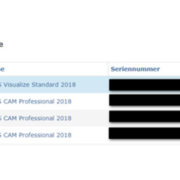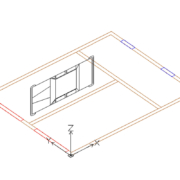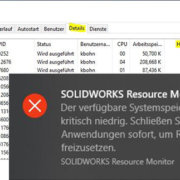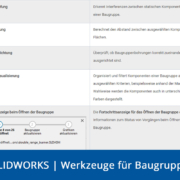SOLIDWORKS: Benutzerdefinierte Erscheinungsbilder
Benutzerdefiniertes Erscheinungsbild erstellen
SOLIDWORKS liefert bei der Installation eine Menge von Erscheinungsbildern mit.
Es kann aber durchaus sein, dass für Sie das gewünschte Erscheinungsbild nicht dabei ist.
Oder Sie Ihr Firmenlogo als Erscheinungsbild anlegen möchten.
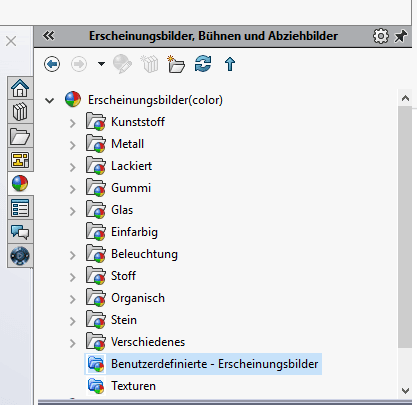
Um nun ein Bild .jpg, .png oder der gleichen zum benutzerdefinierten Erscheinungsbild zu machen, gehen Sie folgendermaßen vor:
Erscheinungsbild einfügen
Zunächst gehen Sie so vor, als würden Sie ein Erscheinungsbild einfügen.
Es gibt – wie immer in SOLIDWORKS – mehrere Wege dies zu tun.
- Klicken Sie auf Ihr Modell und wählen aus der Symbolleiste „Erscheinungsbild“ und definieren, wo es platziert werden soll (Fläche, Teil, …).
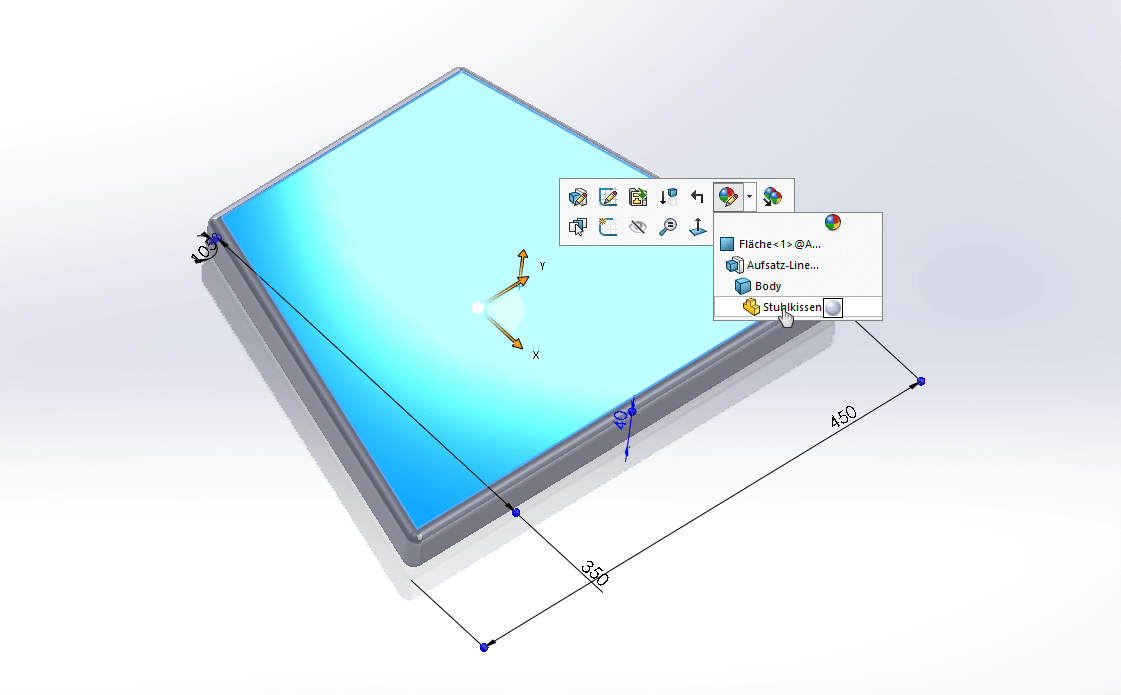
Dann öffnet sich der PropertyManager zur Farbe und der Taskfensterbereich Erscheinungsbilder geht auch rechts auf.
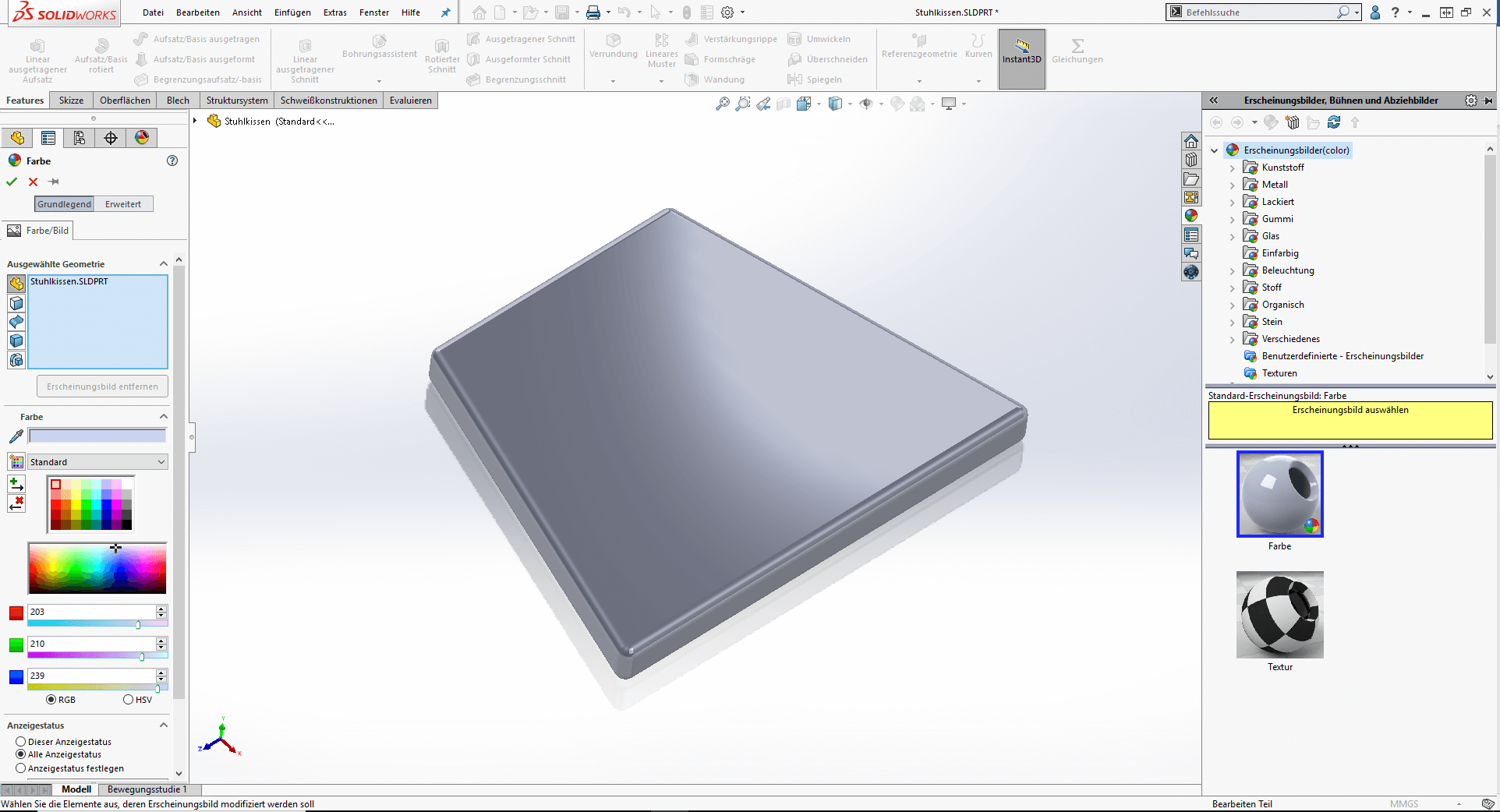
- Oder Sie gehen direkt über den Taskfensterbereich und wählen einfach ein Erscheinungsbild aus und ziehen es mit gedrückte linker Maus auf Ihr Modell (Fläche, Teil, …).
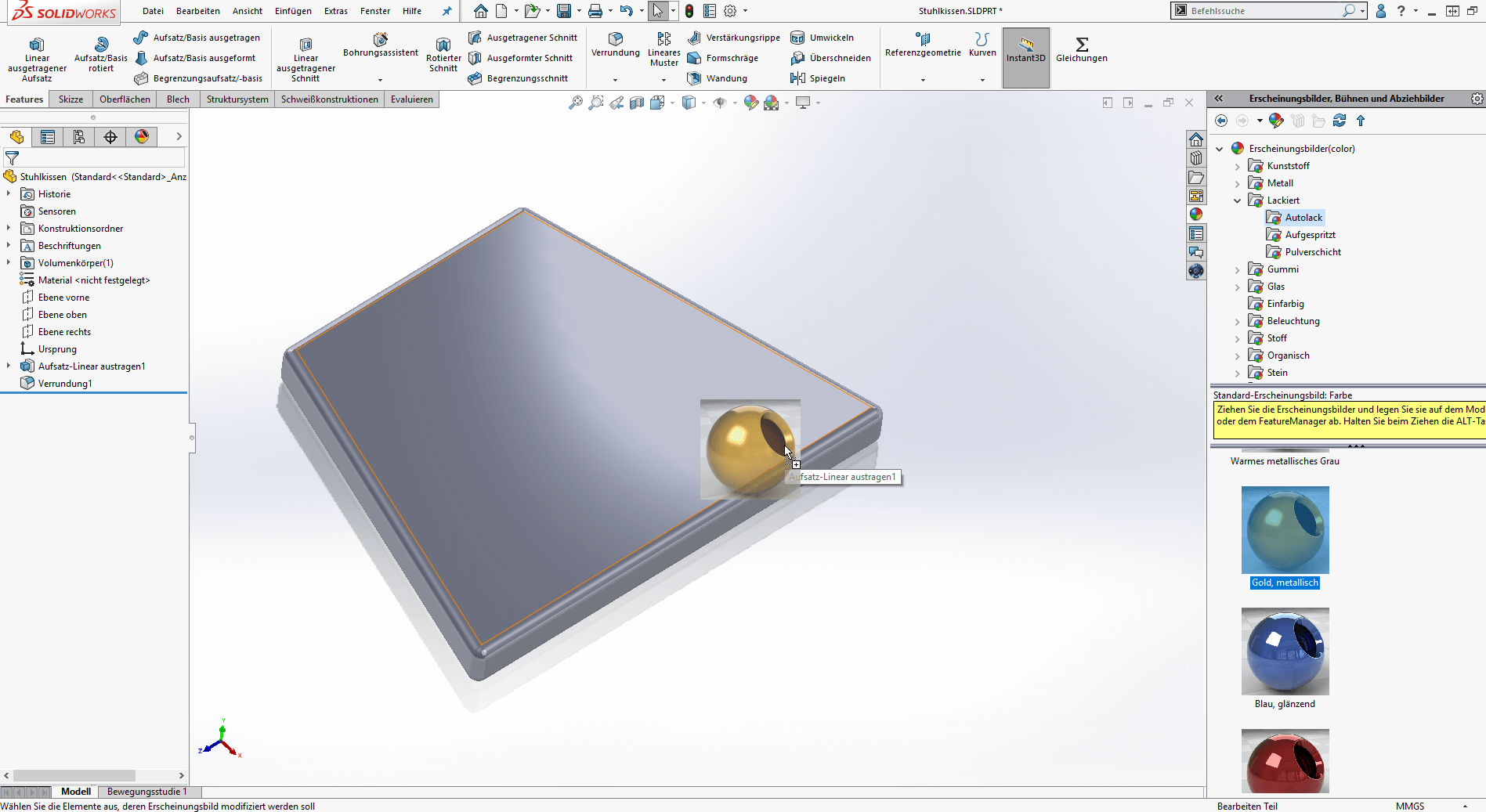
Dann gehen Sie zum DisplayManager und klicken mit der rechten Maustaste auf Ihre Farbe und wählen Erscheinungsbild bearbeiten.
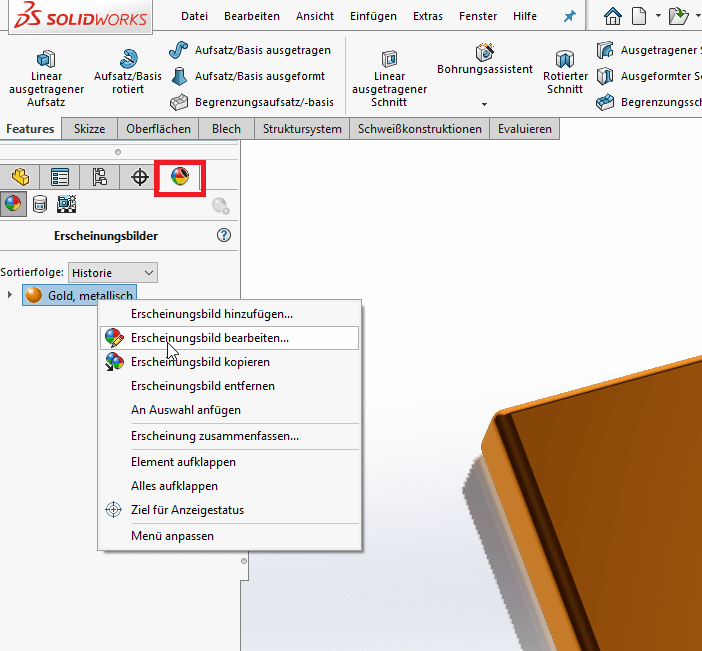
Es öffnet sich dann der PropertyManager zur Farbe.
- Oder Sie gehen wieder zum Taskfensterbereich und ziehen mit gedrückter linken Maustaste und gedrückter ALT ein Erscheinungsbild auf Ihr Modell.
Automatisch öffnet sich dann direkt der PropertyManager.
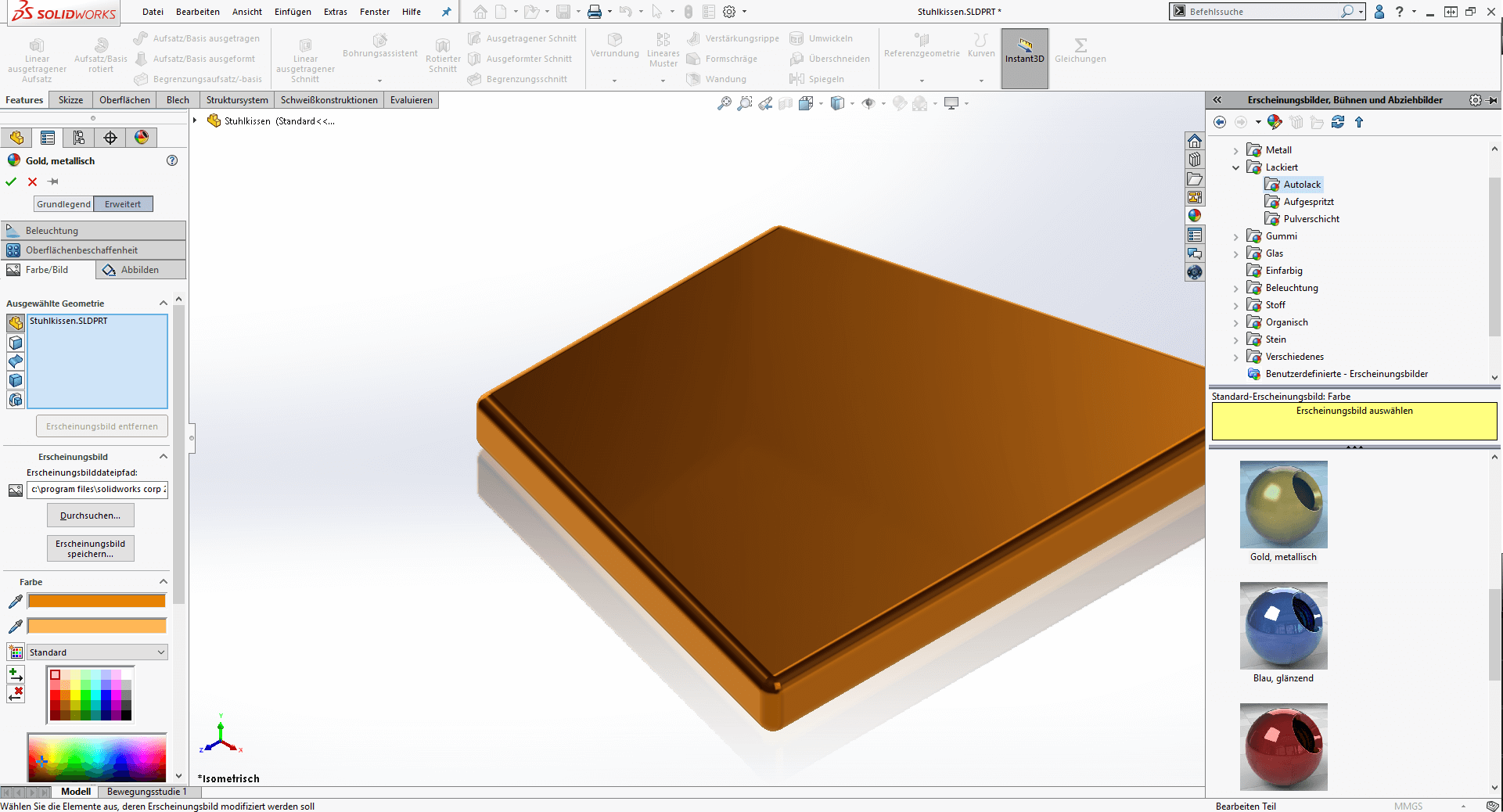
Erscheinungsbild bearbeiten
Es spielt nun keine Rolle, ob Sie nun ein Erscheinungsbild eingefügt haben (wenn Sie nach 2. Und 3. vorgegangen sind) oder nicht (wenn Sie nach 1. vorgegangen sind). Es muss nur der PropertyManager Farbe offen sein.
Klicken Sie nun bitte im PropertyManager zu Farbe auf Erweitert.
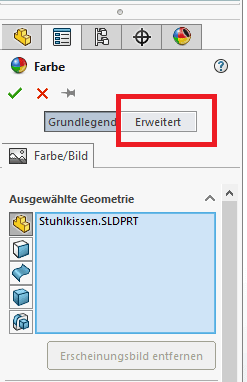
Eigenes Bild zuweisen
Nun klicken Sie bitte im Reiter Farbe/Bild unter dem Bereich Erscheinungsbild auf den Button Durchsuchen….
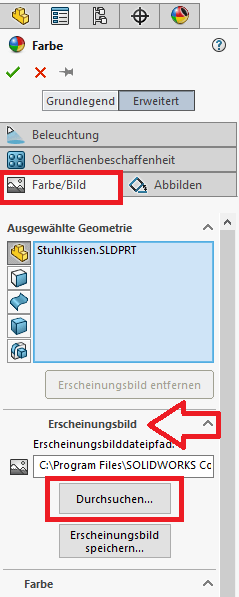
Das Öffnen Fenster geht auf. Nun können Sie Ihre Bilddatei auswählen. Egal welches Format diese Datei hat.
Bilddatei png, jpg, … nach .p2m konvertieren
Es öffnet sich dann automatisch Speichern unter.
Nun legen Sie Ihre Bilddatei als Erscheinungsbilddatei (*.p2m) an.
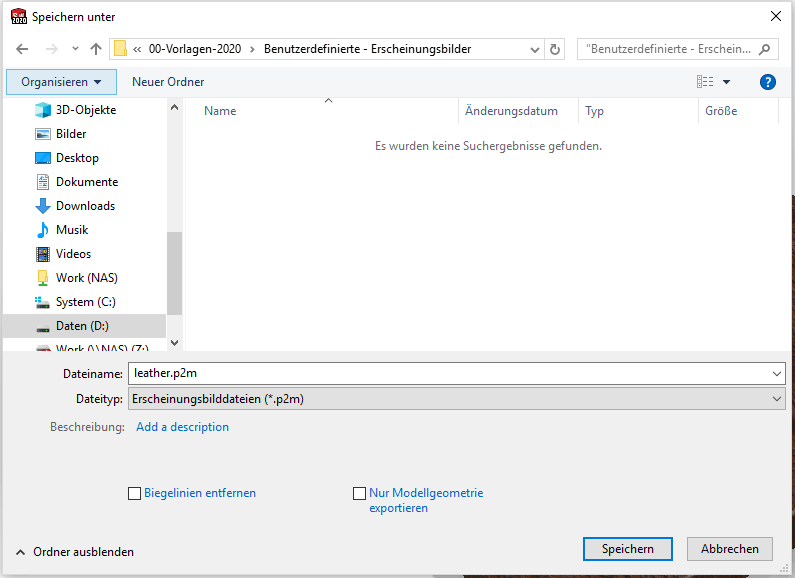
Speichern Sie vorzugsweise in den Ordner für Benutzerdefinierte Erscheinungsbilder, der in den Systemoptionen unter Dateipositionen Ordner für Erscheinungsbilder-Benutzerdefiniert hinterlegt ist.
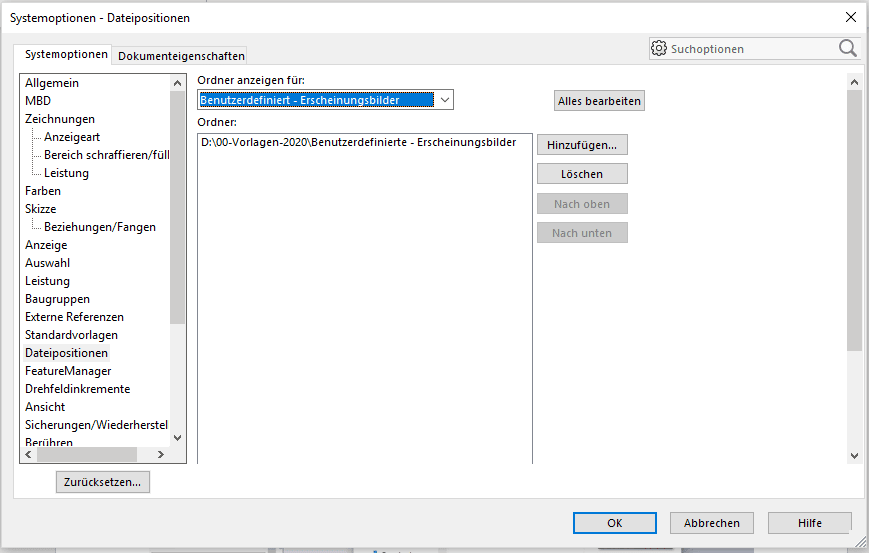
Dann können Sie aus dem Taskfensterbereich nun auf Ihr benutzerdefiniertes Erscheinungsbild jederzeit zugreifen.
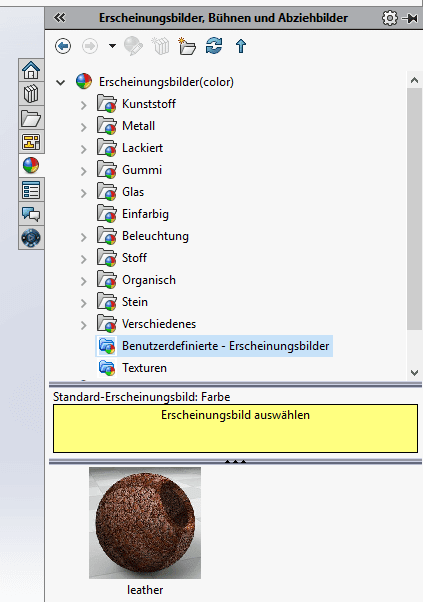
Mein Stuhlkissen hat nun den von mir gewünschten Lederbezug.
Das Video Tutorial „Benutzerdefiniertes Erscheinungsbild erstellen“ finden Sie in unserer Visiativ University im Bereich SOLIDWORKS Tipps und Tricks.